Bing AI non dovrebbe tornare alla barra delle applicazioni di Windows 11, concordano gli utenti
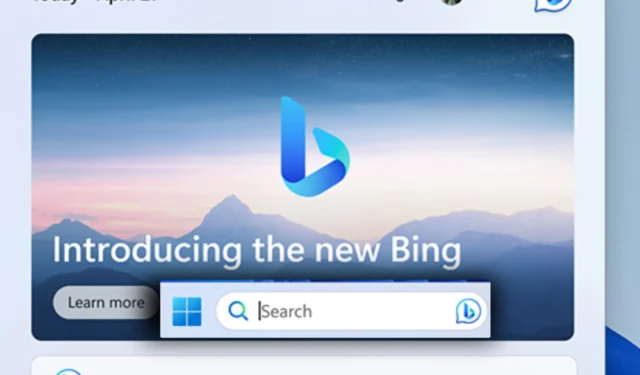
Bing AI nella barra delle applicazioni di ricerca di Windows 11 è ancora una funzionalità molto discussa per molti utenti di Windows 11. La piccola icona di Bing ti consente di aprire Edge direttamente dalla barra delle applicazioni di ricerca e cercare online l’elemento o l’oggetto che stavi cercando comunque.
Ma sembra che non molti utenti siano contenti di questa piccola icona . In molti, infatti, si chiedono se Microsoft lo rimuoverà finalmente nel prossimo aggiornamento di Windows Moment.
Domanda: L’icona Bing Chat AI sarà finalmente rimossa e sarà di nuovo come prima nella versione 23H2 di Windows 11?
di u/mauriceaziz in Windows11
Per quelli di voi che non lo sanno, Microsoft ha rilasciato la funzionalità Bing AI sulla barra delle applicazioni alla fine di febbraio, quindi, secondo quanto riferito, ha rimosso il chatbot Bing AI da essa, poco dopo. Ma poi è tornato .
L’intenzione di Microsoft con questa funzione era di consentire all’utente di muoversi più liberamente su Windows 11. Tuttavia, non piace a molti utenti. Fortunatamente, c’è un modo per disabilitarlo se non vuoi più vederlo sullo schermo.
Oggi, facciamo il prossimo grande passo in avanti aggiungendo all’incredibile ampiezza e facilità d’uso del PC Windows implementando una casella di ricerca di Windows digitabile e la straordinaria capacità del nuovo Bing basato sull’intelligenza artificiale direttamente nella barra delle applicazioni. Metti tutte le tue esigenze di ricerca per Windows in un’unica posizione facile da trovare
Microsoft
Ecco come disabilitare la barra delle applicazioni di Bing AI Windows 11
Dovresti sapere che se non ti piace particolarmente vedere l’icona Bing AI sulla barra delle applicazioni di ricerca, c’è un modo per disabilitarla. Ci vorrano solo un paio di minuti.
- Vai alle Impostazioni di Windows 11 .
- Una volta che sei lì, vai al pannello Privacy e sicurezza .
- Nel pannello Privacy e sicurezza , dovresti cercare l’ opzione Autorizzazioni di ricerca e fare clic su di essa.
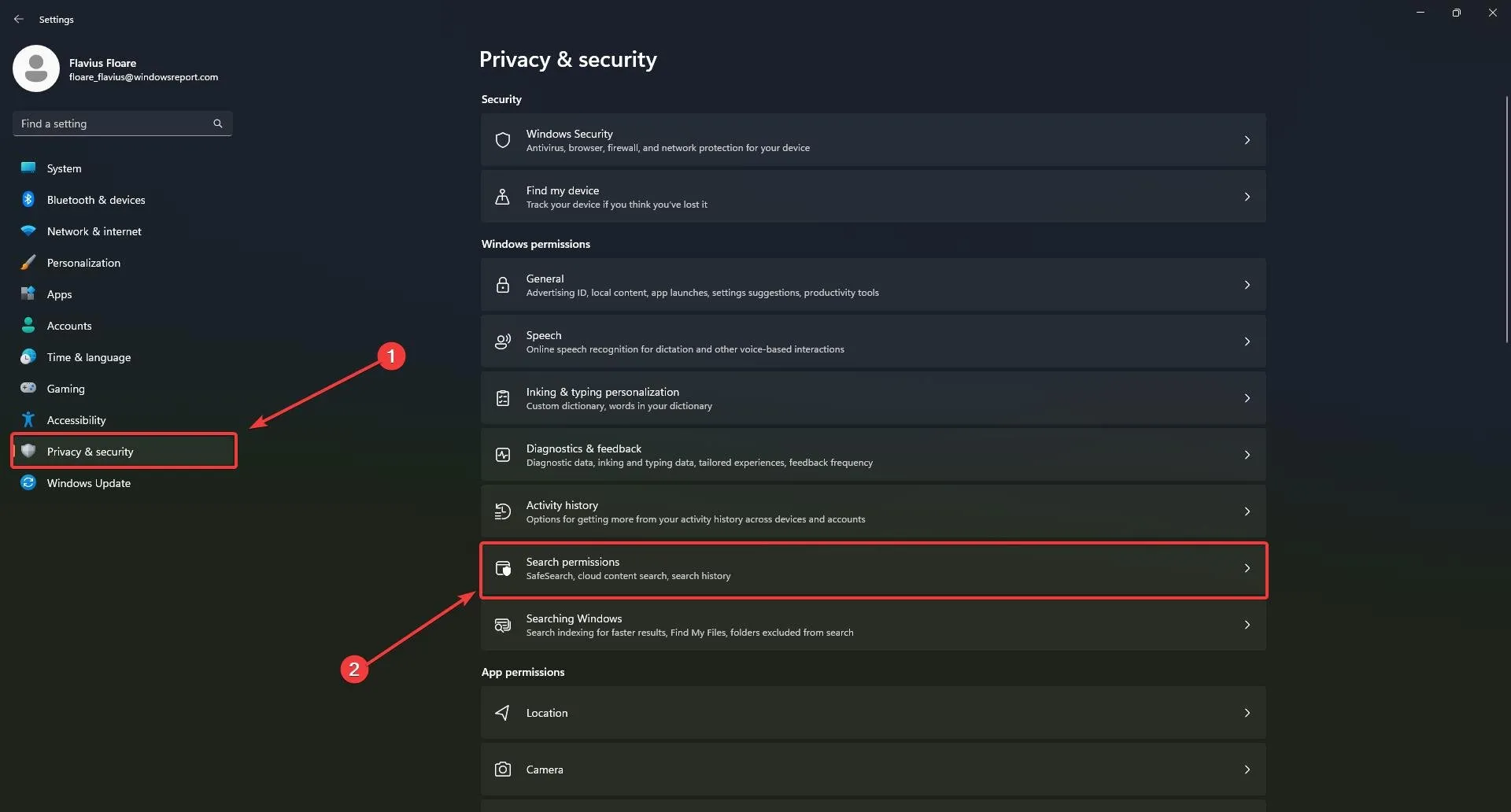
- Questo ti porterà in un altro riquadro, scorri verso il basso e disattiva Mostra i punti salienti della ricerca . Dovresti vedere ora che l’icona Bing AI apparirà e scomparirà mentre abiliti / disabiliti l’opzione.
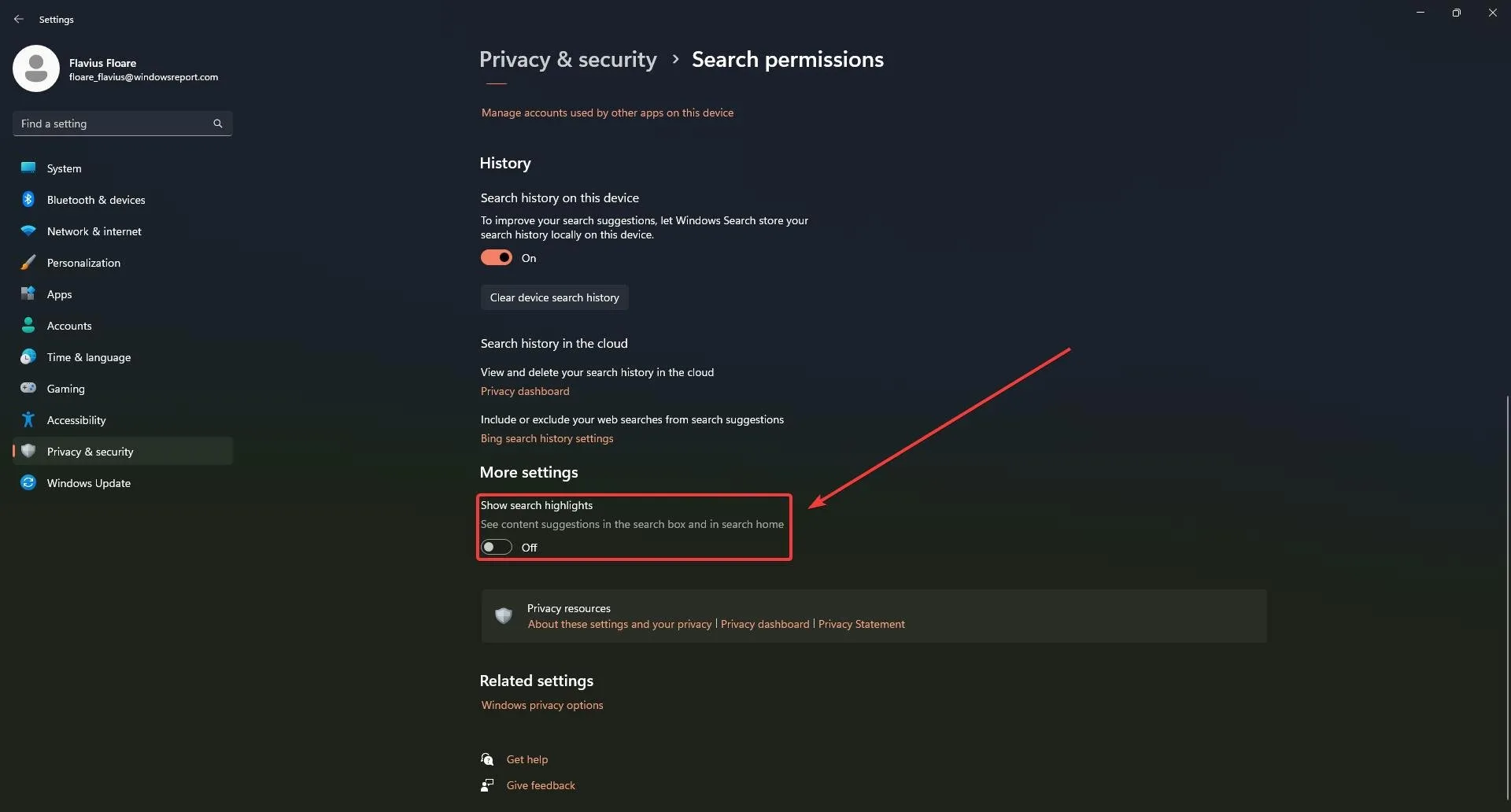
Sebbene Microsoft non abbia alcuna intenzione ufficiale di rimuovere l’opzione Bing AI nella barra delle applicazioni di Windows 11, ora che puoi disabilitarla, non dovrebbe più essere un problema.
Cosa ne pensi di questa funzione? Ti piace o no? Lo trovi utile o no? Fateci sapere nei commenti!



Lascia un commento